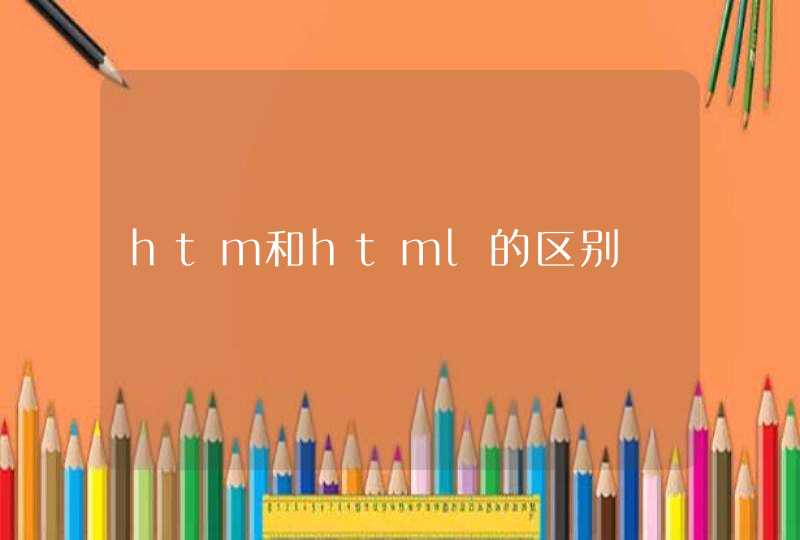把同步按钮关闭即可,具体方法是:
1、首先打开wps文字。见下图。
2、点击左上方“文件”。见下图。
3、在下拉菜单中,点击“选项”。见下图。
4、在“选项”页面左侧下方,点击“备份中心”。见下图。
5、进入“备份叫心”页面,点击左下角“设置”。见下图。
6、在“设置”页面,点击自动备份同步下方的小滑块。见下图。
7、在弹出的“重要提示”对话框上,点击“确认关闭”即可。见下图。
8、已关闭自动备份同步功能,小滑块由蓝色变成了灰色,文字由“已开启”变成了“开启同步”。这样就不会出现同步云文档失败提示了,见下图。
1、鼠标左键点击桌面右下角的WPS网盘图标,然后点击设置选项。2、点击进入WPS网盘设置选项页面后,在同步页面把WPS网盘入口中把在“我的电脑”显示WPS网盘入口取消选择。3、在“我的电脑”显示WPS网盘入口取消选择后,在文件资源管理器中就不会看到WPS网盘了。